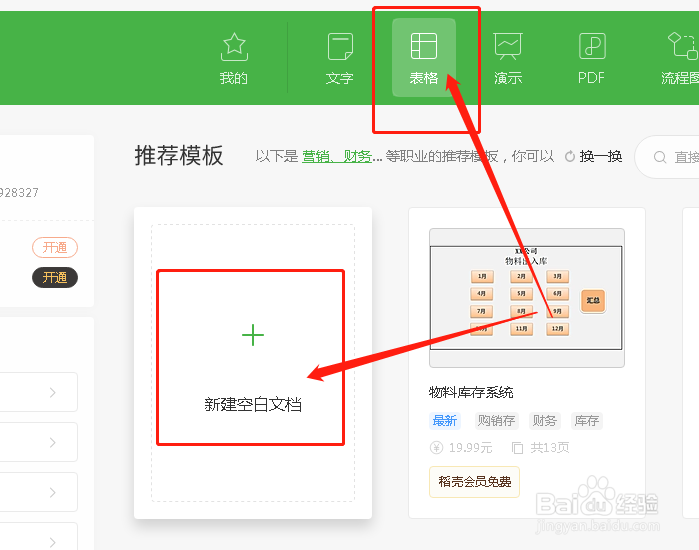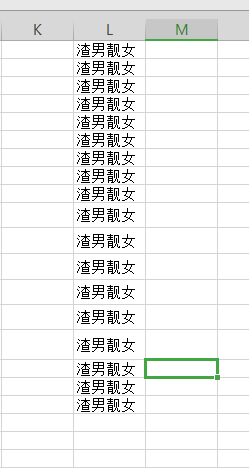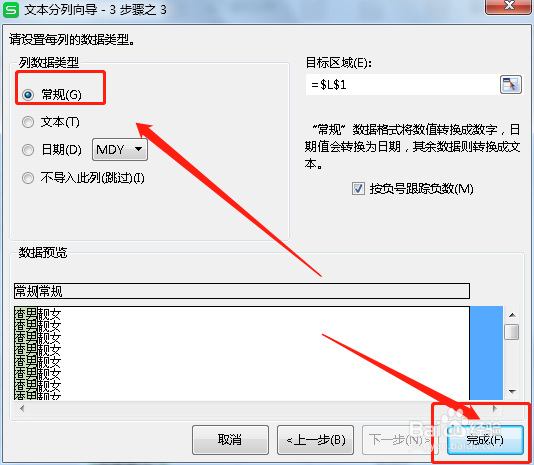Excel中如何将单元格里的内容拆分为两个单元格
1、打开电脑,安装办公软件,如图
2、然后双击鼠标,打开软件,点击左侧“新建”,如图
3、然后在上方选择“表格”点击下方新建空白表格
4、接着将文字输入单元格中,这里以“渣男靓女”为例,如图
5、然后我们选中单元格中数据,如图,在菜单栏找到“数据”如图
6、点开菜单栏中“数据”在子菜单中找到“分列”如图
7、单击“分列”选择“固定宽度”,确定下一步,如图
8、在这里我们选择需要分隔成两个单元格的宽度,如图,点击下一步
9、下一步之后选择“常规”,点击确认,搞定
10、这时候我们就把“渣男靓女”分开了,如图
声明:本网站引用、摘录或转载内容仅供网站访问者交流或参考,不代表本站立场,如存在版权或非法内容,请联系站长删除,联系邮箱:site.kefu@qq.com。
阅读量:34
阅读量:67
阅读量:52
阅读量:43
阅读量:49